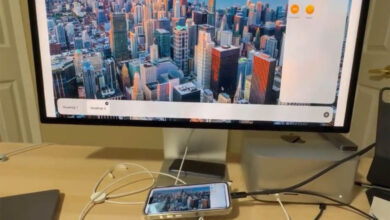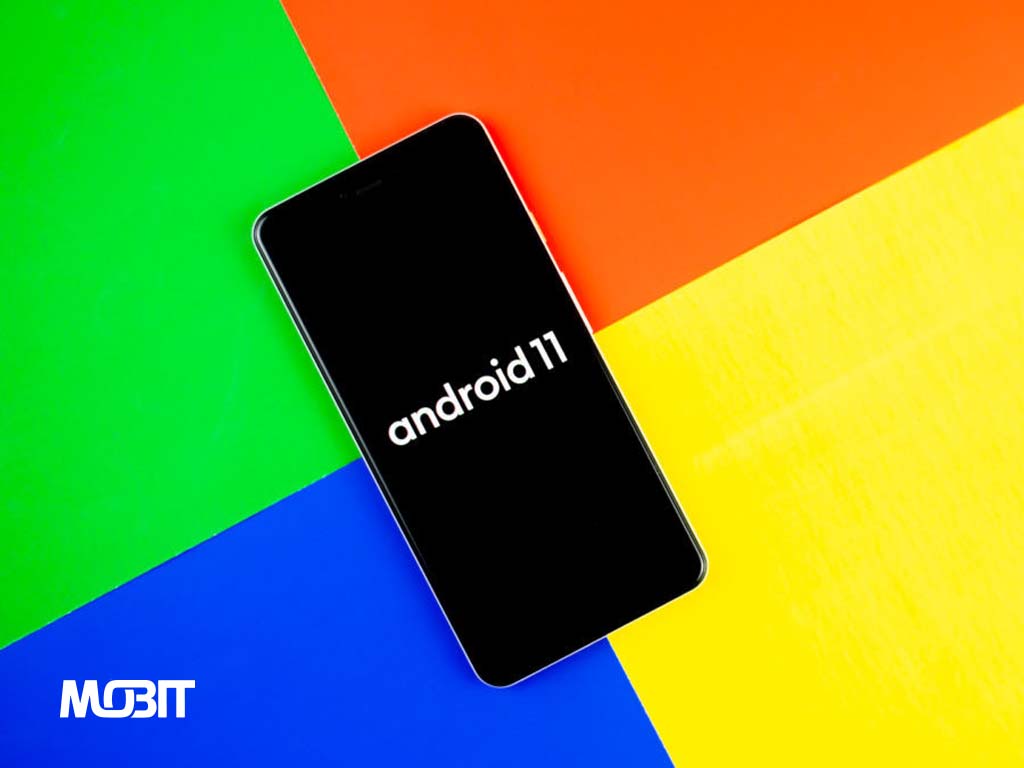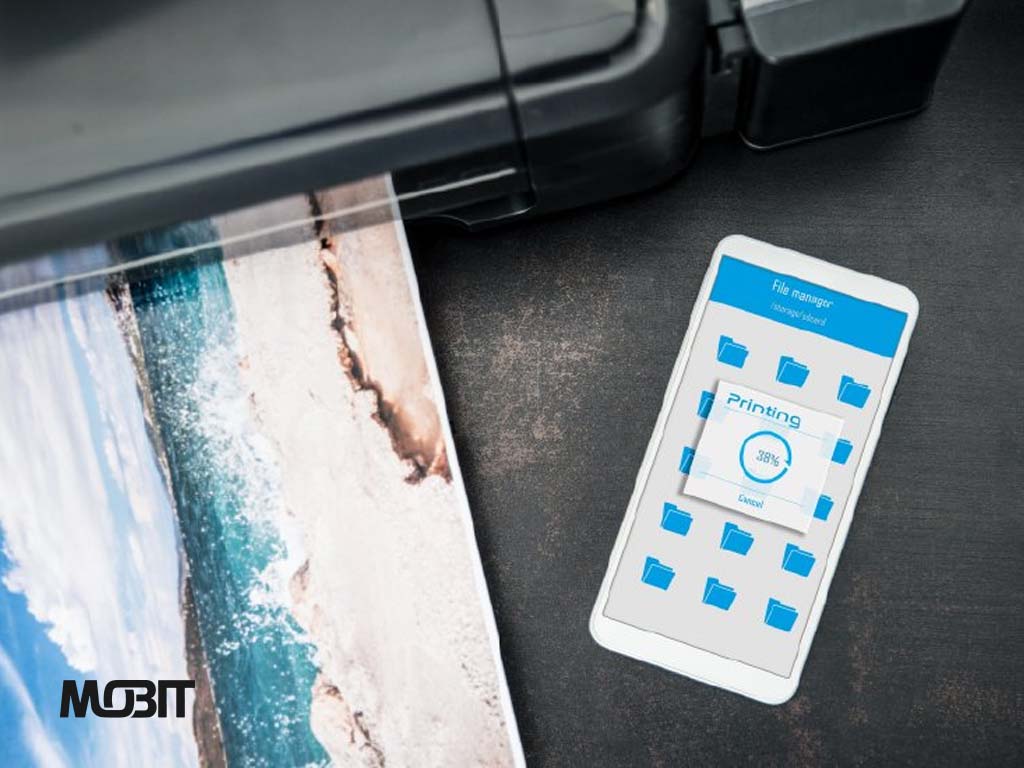
در گذر زمان و با پیشرفت علم و تکنولوژی ویژگی های وسایل نیز تغییر می کنند و زندگی را برای انسان ها آسان می کنند. به عنوان مثال در پرینتر های قدیمی شاهد بکارگیری کابل های سیمی برای اتصال این دستگاه ها به کامپیوتر بودیم. اما امروزه این دستگاه های پرینتر از قابلیت هایی مانند بلوتوث و وای فای بهره مند هستند و می توانند به راحتی و بدون نیاز به اینکه حتی در کنار آن ها باشید از هر کجای دنیا با استفاده از گوشی اندرویدی خود و یا تبلتتان به راحتی هر آنچه که می خواهید را پرینت بگیرید.
ممکن است با خود بیندیشید که همه افراد پرینترهایی با قابلیت های و فناوری های جدید در اختیار ندارند؛ پس ما را در این مطلب از مبیت همراهی کنید تا به راحتی به شما آموزش دهیم که چگونه بدون نیاز به پرینترهای جدید با فناوری های پیشرفته با استفاده از گوشی اندرویدی و پرینتر معمولی تان بتوانید سندی را چاپ کنید.
چاپ ابری گوگل
استفاده از Google Cloud Print یا همان چاپ ابری گوگل یکی از رایج ترین روش ها برای چاپ تصاویر با استفاده از گوشی است؛ البته هستند پرینترهایی نیز که از این قابلیت پشتیبانی نمی کنند و عملا این برنامه برای آنها کاربردی ندارد که در ادامه به آنها نیز خواهیم پرداخت.
استفاده از Google Cloud Print بسیار راحت است و به شما این امکان را می دهد که بتوانید پرینتر خود را به اینترنت متصل کنید در این صورت به هنگام عدم حضور در مکان مورد نظر تنها نیاز است برای اینکه بتوانید با پرینتر خود چیزی را چاپ کنید به اینترنت متصل شوید به همین سادگی.
اگر شما پرینتری دارید که قابلیت پشتیبانی از چاپ ابری گوگل را دارد می توانید به راحتی با نصب اپلیکیشن Cloud Print بر روی گوشی اندرویدی خود به حساب کاربری گوگل خود دسترسی پیدا کنید و بتوانید هر آنچه را که نیاز دارید به راحتی چاپ کنید.
چگونه با استفاده از گوشی اندرویدی خود پرینت بگیریم؟
مرحله اول: سندی را که در نظر دارید چاپ کنید را انتخاب کنید. این سند می تواند یک نوشته در گوگل درایو باشد، یک عکس در گالری شما باشد و یا هر چیز دیگری که می توان چاپ کرد.
مرحله دوم: منو را انتخاب کنید و بر روی گزینه چاپ و در صورت انگلیسی بودن زبان گوشی خود گزینه Print را انتخاب کنید.
مرحله سوم: در اینجا صفحه جدیدی برای شما باز می شود که باید در آن فلش کنار نوشته ی “ذخیره به عنوان PDF” و یا “Save as PDF” را انتخاب کنید.
مرحله چهارم: پرینتری را که می خواهید با استفاده از آن می خواهید چیزی را چاپ کنید انتخاب کنید و اگر آن را در لیست پرینترهای خود نمی بینید بر روی گزینه همه پرینتر ها بزنید تا بتوانید تمامی چاپگر هایی را که به آنها متصل شده اید را ببینید.
مرحله آخر: پس از انجام تمامی مراحل های گفته شده گزینه چاپ را انتخاب کنید.

گاها مشاهده می کنیم که برخی از پرینترها قابلیت پشتیبانی از برنامه Google Cloud Print را ندارند اما جای هیچ نگرانی وجود ندارد ما به شما در ادامه خواهیم آموخت که چگونه بتوانید همچنان از این مورد استفاده کنید.
مرحله اول: با کامپیوتر خود گوگل کروم را باز کنید و سپس به بخش تنظیمات بروید. دقت کنید که اگر به صورت خودکار به حساب گوگل خود متصل نیستید به آن وارد شوید.
مرحله دوم: گزینه Advanced را انتخاب کنید تا گزینه های بیشتری برای شما به نمایش در بیاید.
مرحله سوم: در این بخش به دنبال Printing بگردید و سپس در آن Google Cloud Print را انتخاب کنید.
مرحله چهارم: گزینه Manage Cloud Print Devices را انتخاب کنید. و به دنبال گزینه Classic printers بگردید.
مرحله پنجم: در این مرحله برای شما لیست کوتاهی از تمامی پرینترهای موجود نشان داده خواهد شد و شما باید پرینتر مورد نظر خود را انتخاب کنید.
مرحله آخر: در این مرحله با استفاده از گوشی خود فایل مورد نظر را انتخاب کنید و سپس گزینه چاپ را انتخاب کنید تا سند مورد نظر شما به چاپ برسد.
از برنامه طراحی شده توسط سازنده پرینتر استفاده کنید
بسیاری از تولیدکنندگان پرینتر ها برنامه های اختصاصی ای برای چاپ با استفاده از گوشی هوشمند طراحی کرده اند و می توانید بدون هیچ مشکلی با استفاده از این برنامه ها هر آنچه را که می خواهید با استفاده از پرینتر خود چاپ کنید. در این مطلب نمی توان به صورت کلی برای این روش راهکاری ارائه داد چرا که برنامه هر پرینتر و نحوه کار آن متفاوت است اما در دفترچه راهنمای تمامی پرینترهایی که از این قابلیت بهره مند هستند این ویژگی ها ذکر شده است.
چاپ با استفاده از ایمیل
برخی از پرینتر ها آدرس ایمیل اختصاصی خود را دارند و شما می توانید بدون وجود هیچ برنامه خاصی تنها سند مورد نظر خود را به آدرس ایمیل پرینتر تان ارسال کنید و نسخه چاپ شده آن سند را تحویل بگیرید.
با استفاده از کابل USB پرینت بگیرید
برخی از پرینترها نیز به شما این امکان را می دهند تا بتوانید به راحتی گوشی خود را به پرینتر مورد نظر وصل کنید. شما می توانید با استفاده از کابل USB تایپ A و یا B به راحتی گوشی خود را به پرینتر متصل کنید و هر سندی را که می خواهید چاپ کنید.